
Audible オーディオブックを使用すると、ら本を「読むながら」他のことをすることができます。もし同時にAmazon Echoをお持ちであれば、音声だけでAlexaでAudibleの本を聴くことができるので、本を読むのもさらに便利になります。Echoに内蔵されている音声アシスタント、Amazon Alexaを使えば、音声コマンドだけでAudibleオーディオブックの再生を自由にコントロールすることができます。ここでは、AlexaでAudibleを聴くためのAudibleとAmazon Echoの簡単な使い方を2つご紹介します。
方法1:Audible & Alexa アプリを使ってAmazon EchoでAudibleを再生(オンライン)
Alexa対応デバイスをお持ちの方は、Amazon Alexaアプリを利用して、デバイスからオンラインでAudibleオーディオブックを聴くことができます。Amazon Alexaアプリでは、すべてのタイトルを閲覧・管理することが可能です。
Step 1Amazon EchoとAlexaを設定
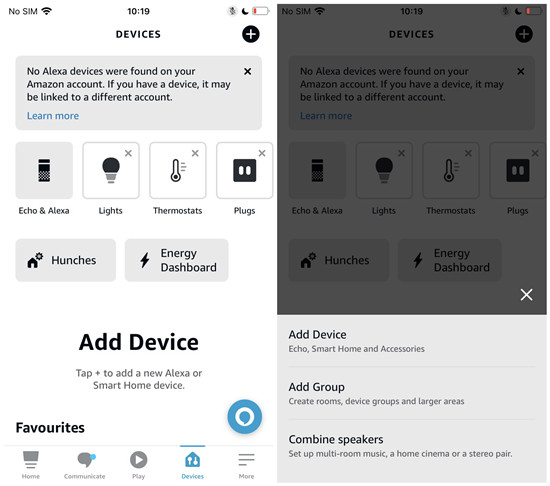
- スマホまたはタブレットのホーム画面から、Alexaアプリを探して開きます。
- 画面下の「デバイス」をタップします。
- 新しいデバイスを追加するには、「+」マーク(プラス)をタップします。
- 「デバイスを追加」を選択し、デバイスの種類のリストから「Amazon Echo」を選択します。
- Echoスマートスピーカーの場合:
- Echoスマートスピーカー(Echo、Echo Dot、Echo Plusなど)をお持ちの場合は、「ECHO スマートスピーカー」の下にある 「Echo、Echo Dot、Echo Plus and more 」をタップします。
- 特定のエコーモデルの場合:
- 「利用可能なデバイス」の下にある 「Amazon Echo 」をタップし、特定のEchoモデルを選択することができます。
- Echoスマートスピーカーの場合:
- Echoデバイスに電源が入っていることを確認してください。
- デバイスのLEDインジケータが青からオレンジに変わるのを待ちます。これは、Echoがセットアップモードであることを示します。
- Alexaアプリが 新しいデバイスが発見」のようなメッセージを表示します。「Yes」をタップして確認します。
- 画面の指示に従って、Echoデバイスのセットアッププロセスを完了します。
Step 2AlexaにAudibleアカウントをリンク
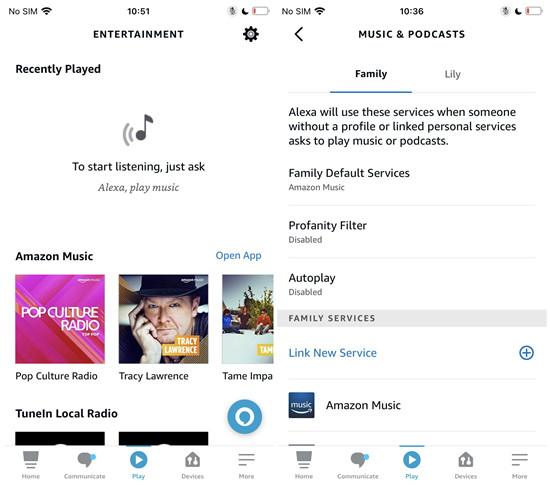
- スマホまたはタブレットのホーム画面に戻ります。
- Alexaアプリを開きます。
- 「再生」をタップすると再生画面になります。
- 「設定」アイコン(歯車)をタップして、Alexaの設定にアクセスします。
- 設定メニューから「新規サービスにリンク」を選択します。
- または、アレクサアプリのホームページに移動し、「アクティビティ」の下にある「音楽サービスをリンク」を選択することもできます。
- AmazonアカウントにリンクされているAudibleアカウントがお使いのデバイスのAudibleアプリにサインインしていることを確認してください。
- スクロールして、音楽&ポッドキャストサービスのリストの下にある「Audible」を見つけてください。
- 「Audible」をタップしてリンクプロセスを開始します。
- Alexaアプリが提供する画面の指示に従って、Audibleのリンクプロセスを完了します。
Step 3AlexaでAudibleライブラリにアクセス
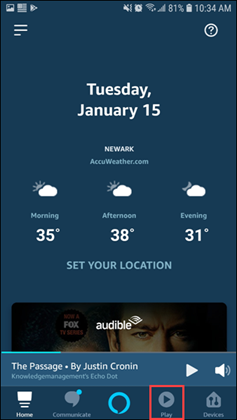
- スマホまたはタブレットのホーム画面に移動します。
- Alexaアプリを開きます。
- 「再生」を選択し、再生画面にアクセスします。
- 「音楽&書籍」を選択して、Audibleコンテンツが利用できるセクションに移動します。
- AlexaアプリがAudibleライブラリをすべて読み込むまでしばらくお待ちください。
- 暫く待ちと、アカウントに関連付けられているすべてのAudibleオーディオブックのリストが表示されます。
- オーディオブックを聴きながら、音声コマンドで再生を一時停止できます:
- "アレクサ、[本のタイトル]を読んで。"
- "アレクサ、Audibleから[本のタイトル]を再生して。"
- "アレクサ、次の章へ。"
- "アレクサ、20分のスリープタイマーをセットして"
- "アレクサ、一時停止。"
- "アレクサ、前へ"
- 音声コマンドに加え、Alexaアプリ内のプレーヤー画面からもタイトルの再生をコントロールできます。
- 音量の調整: オーディオブックの音量を調整します。
- 再生/一時停止: オーディオブックの再生や一時停止に使用します。
- 30秒進む/戻る: これらのボタンで聴きたいパートを探して、タイムラインで巻き戻しや早送りもできます。
- チャプターナビゲーション: このボタンでオーディオブックのチャプターを変更できます。
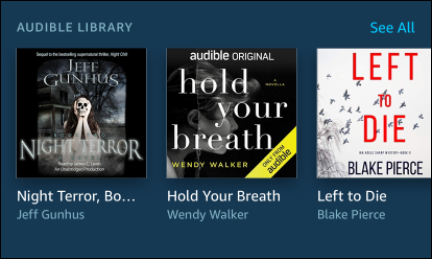
これらの手順を完了することで、AudibleアカウントとAmazon Echoデバイスの接続が確立されます。これにより、Alexaによる音声コマンドを使用して、Audibleコンテンツにシームレスにアクセスし、コントロールできるようになります。
方法2: Amazon Music & Alexaアプリを使ってAmazon EchoでAudibleを再生 [オフライン]
ViWizard Audible 変換ソフト は、オーディオブックをより柔軟なフォーマットに変換することにより、オーディオブックに課された制限を克服するAudibleユーザーを支援するために設計された強力なツールです。デジタル著作権管理 (DRM) 保護のためにAudibleが非対応のデバイスでAudibleオーディオブックを再生したい場合に特に役立ちます。
ViWizard Audible AAX 変換ソフトは、AudibleオーディオブックをAA/AAXフォーマットからMP3, AAC, WAV, FLAC, M4A, and M4Bなど汎用性の高い形式に変換するために特別に設計されています。この変換ソフトは、Audibleオーディオブックの元のオーディオ品質を保持したまま、100%ロスレス変換品質を保証します。ViWizardは100倍の速度で変換プロセスを合理化し、迅速で効率的な変換を実現します。
このツールはAudibleオーディオブックからDRM保護を解除することができ、変換されたファイルを様々なMP3プレーヤーやモバイルデバイスで自由に転送および共有することを可能にさせます。ViWizardは複数の出力形式オプションを提供し、ユーザーは自分の好みまたはターゲットデバイスの要件に最も適した形式を選択することができます。
- DRM保護を削除し、AA/AAXをMP3やWAV、AAC、M4A、FLACなどの形式に変換
- iTunesに依存せず、変換プロセスの利便性を向上
- 最大100倍の変換速度に対応
- オリジナルのID3タグとチャプター情報を保持
- オーディオブックのチャプターを分割するためのカスタマイズ可能な機能
- ボリューム、ピッチ、スピードなどの調整にも対応
オーディオブックをMP3に変換:
これからは、ViWizard Audible AA/AAX 変換ソフトを使用してAudibleオーディオブックを保護されていない形式に変換する完全なチュートリアルです。
Step 1Audibleオーディオブックを追加
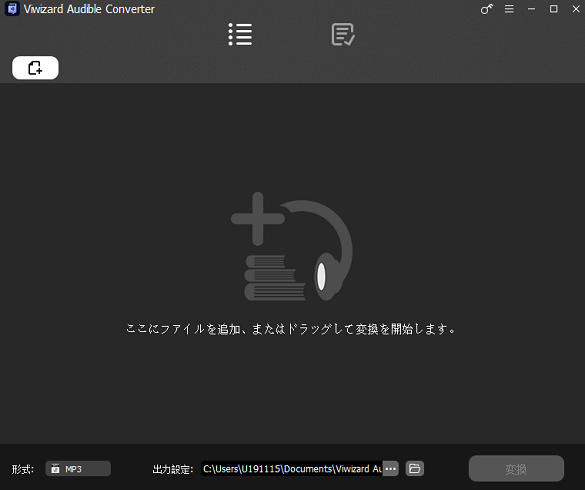
ViWizard Audible 変換ソフトを起動した後、「ファイルを追加」ボタンをクリックしてAudibleからソフトにブックファイルを追加します。Audibleオーディオブックを直接変換ソフトにドラッグ・ドロップすることもできます。
Step 2出力形式を設定
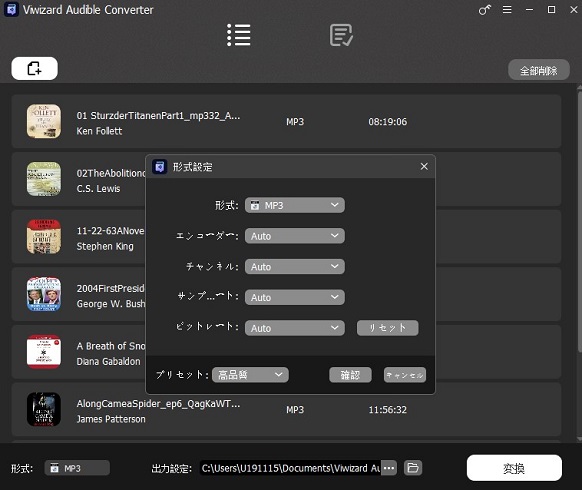
オーディオファイルの出力プロファイルを設定するために、左下のフォーマットパネルに切り替えます。100%ロスレス品質を保ちたい場合、ロスレス出力形式を選択するといいです。そうでなければ、お好きなようにMP3、AAC、M4A、WAVなどを選択できます。形式設定ウィンドウで、コーデック、チャンネル、サンプルレート、ビットレートなどのような他のパラメータを調整することもできます。
Step 3Convert Audible Audiobooks
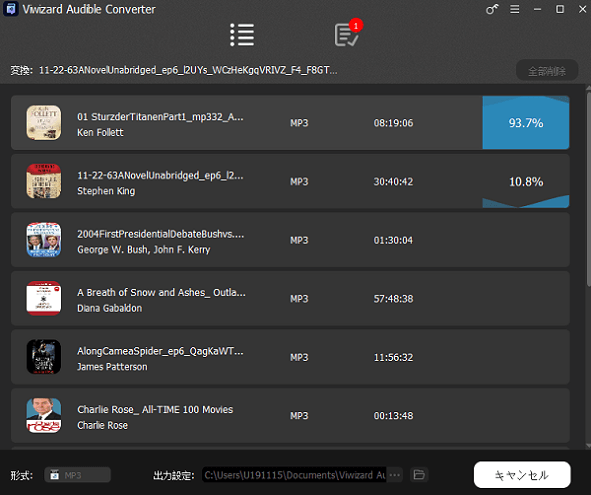
「変換」ボタンをクリックすると、プログラムは、最大100倍の速度Audibleブックで汎用性のある形式に変換し始めます。変換されたオーディオファイルを見つけるには、上部中央にある変換完了アイコンをクリックするとよいです。
Alexaの再生にAmazon MusicへAudibleの本をアップロード:
これらの手順を完了することで、AudibleブックをMP3や、Amazon Musicを含むほとんどのメディアプレーヤーと互換性のある形式に変換することができます。Alexaがオフラインで再生できるように、AudibleブックをAmazon Musicにアップロードする手順に従ってください。
Step 1Amazon MusicにAudibleの本をアップロード
- パソコンでAmazon Musicアプリを起動します、あるいはAmazon Musicのウェブサイトにアクセスします。
- Amazonアカウントにサインインします。Alexa対応デバイスと同じアカウントであることを確認してください。
- Amazon Music内の音楽ライブラリに移動します。
- 設定の下にある「自動的に音楽をインポートする」というオプションを探してください。
- 「フォルダを選択」をクリックします。ViWizard Audible AAX 変換ソフトが変換したAudibleオーディオブックを保存したフォルダを探して、アップロードしたいオーディオブックを選択します。
- アップロード処理を開始すると、Amazon Musicが変換したオーディオブックをライブラリに追加します。
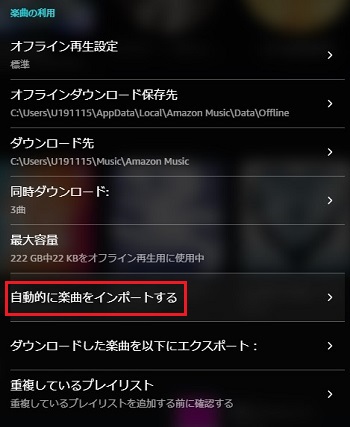
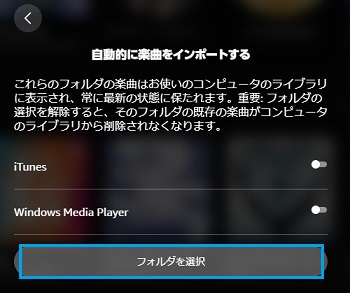
Step 2AlexaでAmazon Music Skillを有効にする
- スマホまたはタブレットでAlexaアプリを起動します。
- アプリのメニューから「スキル&ゲーム」」に移動します。
- Amazon Musicスキルを検索します。まだ有効になっていない場合は、スキルを選択し、画面の指示に従ってスキルを有効にします。
- 付属の手順に従って、Amazon MusicアカウントをAlexaにリンクしてください。
Step 3Amazon Music SkillでAudibleの本を再生
- アレクサアプリに戻ります。
- 下のメニューから「デバイス」をタップします。
- 「デバイスを検出」を選択し、Alexa対応デバイスが新しく追加された音楽を認識するようにします。
- "アレクサ、 [オーディオブックのタイトル] を再生" などの音声コマンドで再生を開始します。
- Amazon Music を通じて、Alexa 対応デバイスで Audible オーディオブックをゆっくりお楽しみください。
特別ヒント: AlexaでAudibleの対応する機能
Alexaは、AudibleとAmazonの両方のアップデートにより統合が進化する可能性があるため、Alexaで利用できる特定の機能に常にご注意してください。再生とコントロールの基本的な機能はサポートされていますが、より高度な機能については、Audibleアプリまたはウェブサイトからアクセスするのが主な方法です。
AlexaでAudibleの対応する機能:
- 音声用Whispersync: Whispersync for Voiceに対応したデバイス間でシームレスに聞き続けることができます。オーディオブックと電子書籍の両方をお持ちの場合は、オーディオブックの視聴と電子書籍の閲覧を切り替えることもできます。
- クレジットでの購入: Audibleのクレジットを使って、Alexaから直接オーディオブックを購入できます。
- ナレーションスピード:オーディオブックのナレーションスピードをお好みに合わせて調整できます。
- ポッドキャストを聴く: Alexa対応デバイスで直接ポッドキャストを聴くことができます。
AlexaでAudibleの対応しない機能:
AlexaではAudibleの多くの機能にアクセスできますが、いくつかの制限があります::
- クリップとブックマーク:Alexaでは、オーディオブック内にクリップやしおりを作成する機能はサポートされていません。
- 統計とバッジ: Alexaでは、Audibleアプリで利用できる統計やバッジへのアクセスには対応しません。
まとめ
Amazon EchoでAudibleを聴くために、AudibleをAlexaに直接接続することを選択する人もいるでしょう。しかし、あなたがAudibleオーディオブックの愛好家であれば、ViWizard Audible AA/AAX 変換ソフトのようなサードパーティのソフトは、あなたが一般的なフォーマットにAudibleの本を変換し、同時にAudibleの本をバックアップするのに役立つ素敵なオプションです。その後、あなたは完全に本を所有し、任意のデバイス上でそれらを再生することができます。
免責事項: Audibleオーディオブックの変換は、個人的なバックアップを目的としてのみ推奨されます。変換されたオーディオブックの商用利用は固く禁じられています。
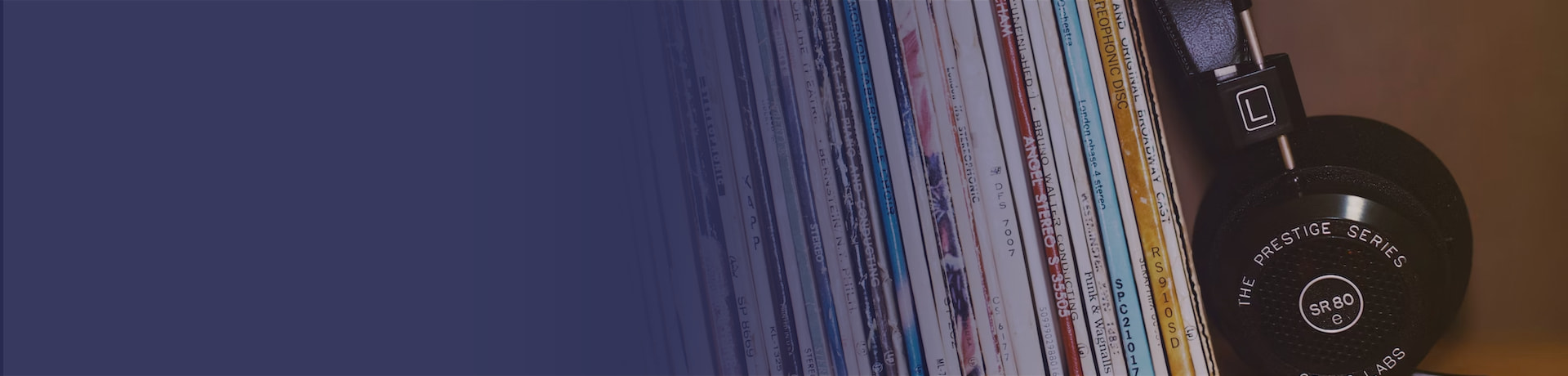

コメントを残す (0)